iPhone系统总是会自动更新或者自动下载安装包,这会导致侵占内存而且一直弹提示,真的很烦,那么怎么屏蔽iPhone系统自动更新呢?下面就和大家分享一下iPhone关闭系统自动更新方法,一起来看看吧!
怎么屏蔽iPhone系统自动更新:
iPhone系统虽然很智能,但也有一点很麻烦,就是系统总是会自动更新版本或者在后台自动下载安装包,导致侵占内存,如果不安装就会一直弹提示,真的很烦。
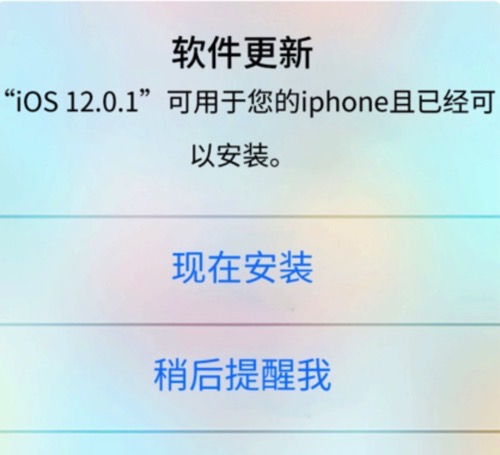
其实只需要安装屏蔽OTA更新包,让苹果的检测系统以为系统已经是最新版本,就可以解决这个问题了。
关闭iPhone系统自动更新方法
1、打开手机浏览器Safari,在搜索栏输入ibeta.me点击前往;
2、页面向右滑动到最后一项“屏蔽OTA更新”并点击安装;

3、出现弹窗提示,点击“允许”;
4、出现安装描述文件,点击右上角的“安装”;
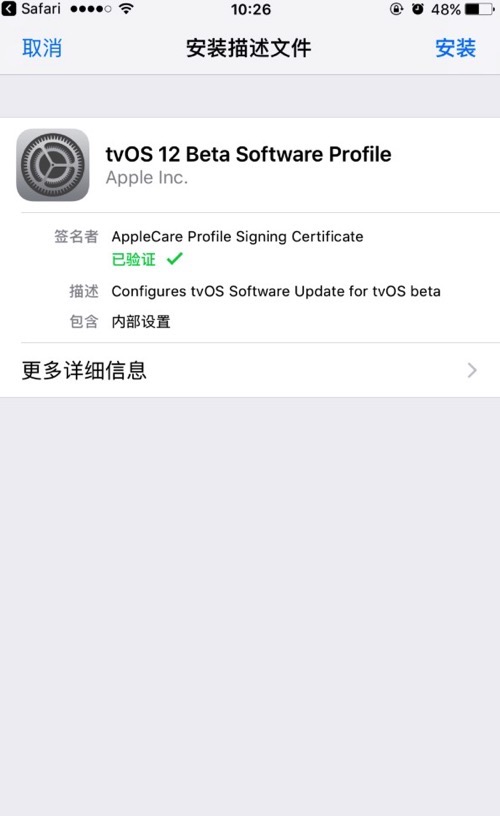
5、输入锁屏密码后,点击右上角的“安装”;
6、安装成功后点击“重新启动”,手机自动重启。
7、点击设置-通用-软件更新,显示“您的软件是最新版本”。
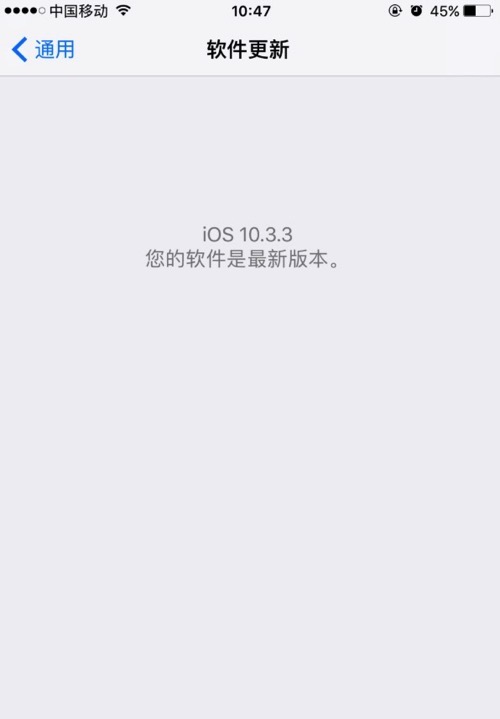
这样就表示手机已经永久屏蔽iPhone系统自动更新了,怎么样是不是很简单?快去试试吧!
以上就是“怎么屏蔽iPhone系统自动更新 关闭自动更新方法”的全部内容了,希望对大家有所帮助。

2021-07-19 16:40

2021-07-19 16:40

2021-07-19 16:39

2021-07-19 16:40

2021-07-19 16:39

2021-07-19 16:40

2021-07-19 16:39

2021-07-19 16:38

2021-07-19 16:38

2021-07-19 16:38

2021-07-19 16:38

2021-07-19 16:37

2021-07-19 16:37

2021-07-19 16:36